
شاشات Remote UI (واجهة المستخدم البعيدة)
يصف هذا القسم الشاشات النموذجية لـ Remote UI (واجهة المستخدم عن بعد).
صفحة المدخل (الصفحة الرئيسية)
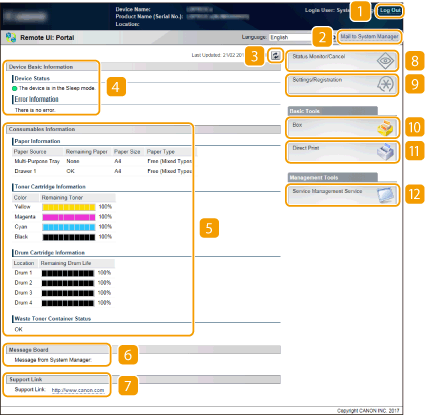
 [Log Out]
[Log Out]
لتسجيل الخروج من Remote UI (واجهة المستخدم عن بعد). سيتم عرض صفحة تسجيل الدخول.
 [Mail to System Manager]
[Mail to System Manager]
يعرض نافذة لإنشاء رسالة بريد إلكتروني إلى مدير النظام، على النحو المحدد في [Management Settings] ضمن [Security].
 أيقونة التحديث
أيقونة التحديث
تحديث الصفحة المعروضة حاليًا.
 Device Basic Information
Device Basic Information
يعرض الحالة الحالية للجهاز ومعلومات الخطأ. عند حدوث خطأ ما، يتم عرض الارتباط المؤدي إلى صفحة معلومات الخطأ.
 Consumables Information
Consumables Information
يعرض معلومات حول الورق (الكمية المتبقية والحجم وما إلى ذلك) وحالة خراطيش الحبر والمواد الاستهلاكية الأخرى.
 Message Board
Message Board
تعرض رسالة من مدير النظام، على النحو المحدد في [Message Board/Support Link] ضمن [Settings/Registration]  [License/Other].
[License/Other].
 [License/Other].
[License/Other].  Support Link
Support Link
يعرض رابطًا نصيًا لدعم معلومات الجهاز، على النحو المحدد في [Message Board/Support Link] أسفل [Settings/Registration]  [License/Other].
[License/Other].
 [License/Other].
[License/Other]. [Status Monitor/Cancel]
[Status Monitor/Cancel]
لعرض صفحة [Status Monitor/Cancel]. يمكن استخدام هذه الصفحة للتحقق من حالة الطباعة الحالية، وإلغاء عملية الطباعة، وعرض تاريخ مهام الطباعة.
 [Settings/Registration]
[Settings/Registration]
لعرض صفحة [Settings/Registration]. عند تسجيل الدخول في وضع الإدارة، فإنه يمكنك تغيير عناصر الإعدادات وحفظ/تحميل البيانات المسجلة. تعيين خيارات القائمة من Remote UI (واجهة المستخدم البعيدة)
 [Box] (فقط في حالة تركيب بطاقة SD اختيارية)
[Box] (فقط في حالة تركيب بطاقة SD اختيارية)
يعرض صفحة [Box]. يمكنك طباعة المستندات المخزنة في الجهاز وحذفها منه. طباعة مستند مخزّن في الجهاز (طباعة مهمة مخزنة)
 [Direct Print]
[Direct Print]
يمكنك طباعة ملف مخزّن في الكمبيوتر دون فتحه. الطباعة بدون فتح ملف (طباعة مباشرة)
 [خدمة إدارة الخدمات]
[خدمة إدارة الخدمات]
يبدأ تشغيل خدمة إدارة الخدمات (SMS) المستخدمة لإدارة تطبيقات MEAP (برنامج تحسين الوظائف). Function Guide for MEAP Application Management
صفحة [Status Monitor/Cancel]
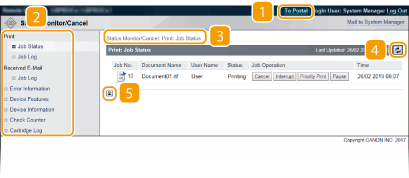
 [To Portal]
[To Portal]
للعودة إلى صفحة المدخل (الصفحة الرئيسية).
 القائمة
القائمة
انقر فوق أحد العناصر، وسيتم عرض المحتوى في الصفحة اليمنى. إدارة المستندات والتحقق من حالة الجهاز
 الأثر التفصيلي
الأثر التفصيلي
يشير إلى سلسلة من الصفحات التي تم فتحها لعرض الصفحة المعروضة حاليًا. يمكنك التحقق من الصفحة المعروضة حاليًا.
 أيقونة التحديث
أيقونة التحديث
تحديث الصفحة المعروضة حاليًا.
 أيقونة لأعلى
أيقونة لأعلى
لنقل صندوق التمرير حتى أعلى الصفحة عندما يتم تمرير الصفحة لأسفل.
صفحة [Settings/Registration]
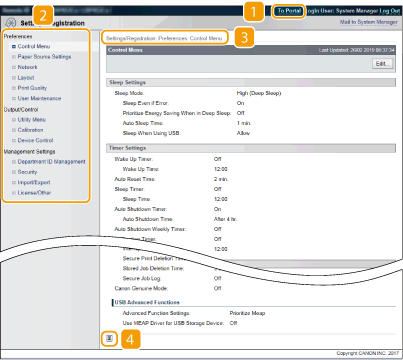
 [To Portal]
[To Portal]
للعودة إلى صفحة المدخل (الصفحة الرئيسية).
 القائمة
القائمة
انقر فوق أحد العناصر، وسيتم عرض المحتوى في الصفحة اليمنى. تعيين خيارات القائمة من Remote UI (واجهة المستخدم البعيدة)
 الأثر التفصيلي
الأثر التفصيلي
يشير إلى سلسلة من الصفحات التي تم فتحها لعرض الصفحة المعروضة حاليًا. يمكنك التحقق من الصفحة المعروضة حاليًا.
 أيقونة لأعلى
أيقونة لأعلى
لنقل صندوق التمرير حتى أعلى الصفحة عندما يتم تمرير الصفحة لأسفل.
 |
القائمة في صفحة [Settings/Registration]يمكنك تغيير الإعدادات في صفحة [Settings/Registration] فقط عند تسجيل الدخول في وضع الإدارة. إذا قمت بتسجيل الدخول في وضع المستخدم العام، فلن يتم عرض [Utility Menu] و[Calibration] و[Device Control] و[Department ID Management] و[Import/Export]. |
صفحة [Box]
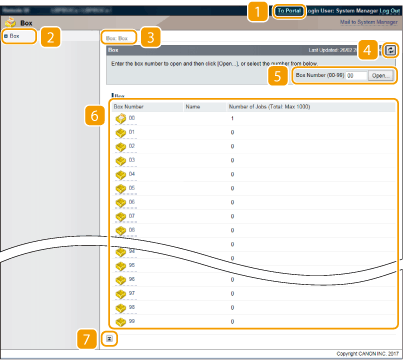
 [To Portal]
[To Portal]
للعودة إلى صفحة المدخل (الصفحة الرئيسية).
 [Box]
[Box]
يعرض قائمة الخانات. يمكنك فتح خانة للتحقق من المعلومات التفصيلية للمستندات المخزنة في الخانة، وطباعة المستندات وحذفها. طباعة مستند مخزّن في الجهاز (طباعة مهمة مخزنة)
 الأثر التفصيلي
الأثر التفصيلي
يشير إلى سلسلة من الصفحات التي تم فتحها لعرض الصفحة المعروضة حاليًا. يمكنك التحقق من الصفحة المعروضة حاليًا.
 أيقونة التحديث
أيقونة التحديث
تحديث الصفحة المعروضة حاليًا.
 رقم الخانة
رقم الخانة
يمكنك إدخال رقم خانة والنقر فوق [Open] لفتح الخانة ذات الرقم الذي تم إدخاله.
 قائمة الخانات
قائمة الخانات
يمكنك النقر فوق الرابط النصي الموجود ضمن [Box Number] لفتح الخانة المطبقة.
 أيقونة لأعلى
أيقونة لأعلى
لنقل صندوق التمرير حتى أعلى الصفحة عندما يتم تمرير الصفحة لأسفل.
صفحة [Direct Print]
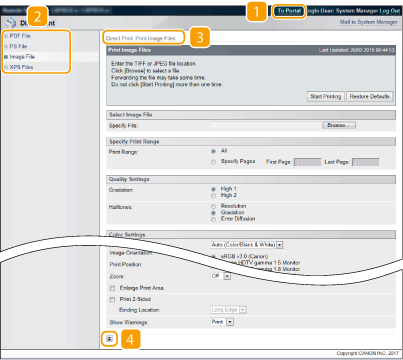
 [To Portal]
[To Portal]
للعودة إلى صفحة المدخل (الصفحة الرئيسية).
 القائمة
القائمة
تعرض الصفحة الخاصة بتحديد تنسيق الملف الخاص بالملف المراد طباعته بواسطة الطباعة المباشرة. الطباعة بدون فتح ملف (طباعة مباشرة)
 الأثر التفصيلي
الأثر التفصيلي
يشير إلى سلسلة من الصفحات التي تم فتحها لعرض الصفحة المعروضة حاليًا. يمكنك التحقق من الصفحة المعروضة حاليًا.
 أيقونة لأعلى
أيقونة لأعلى
لنقل صندوق التمرير حتى أعلى الصفحة عندما يتم تمرير الصفحة لأسفل.